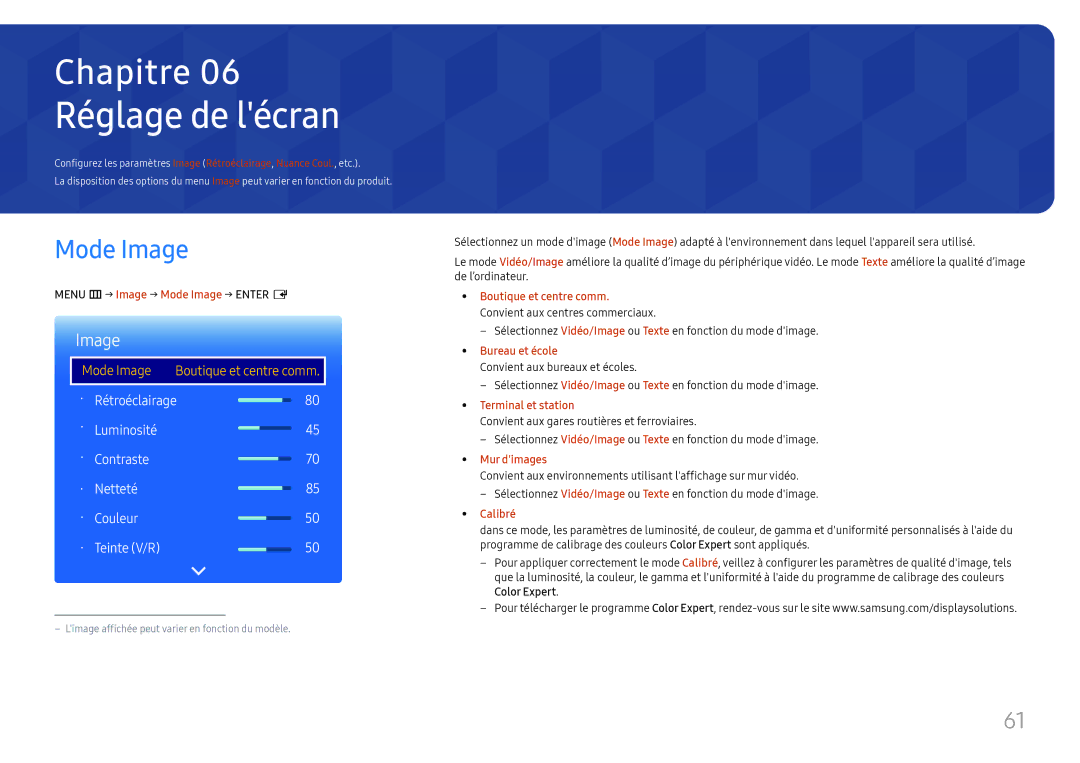Chapitre 06
Réglage de l'écran
Configurez les paramètres Image (Rétroéclairage, Nuance Coul., etc.).
La disposition des options du menu Image peut varier en fonction du produit.
Mode Image
MENU m → Image → Mode Image → ENTER E
Image
Mode Image | Boutique et centre comm. | ||
|
|
| |
· | Rétroéclairage | 80 | |
· | Luminosité |
| 45 |
· | Contraste |
| 70 |
· | Netteté |
| 85 |
· | Couleur |
| 50 |
· | Teinte (V/R) |
| 50 |
Sélectionnez un mode d'image (Mode Image) adapté à l'environnement dans lequel l'appareil sera utilisé.
Le mode Vidéo/Image améliore la qualité d’image du périphérique vidéo. Le mode Texte améliore la qualité d’image de l’ordinateur.
•• Boutique et centre comm.
Convient aux centres commerciaux.
•• Bureau et école
Convient aux bureaux et écoles.
•• Terminal et station
Convient aux gares routières et ferroviaires.
•• Mur d'images
Convient aux environnements utilisant l'affichage sur mur vidéo.
•• Calibré
dans ce mode, les paramètres de luminosité, de couleur, de gamma et d'uniformité personnalisés à l'aide du programme de calibrage des couleurs Color Expert sont appliqués.
––Pour appliquer correctement le mode Calibré, veillez à configurer les paramètres de qualité d'image, tels que la luminosité, la couleur, le gamma et l'uniformité à l'aide du programme de calibrage des couleurs Color Expert.
––Pour télécharger le programme Color Expert,
61